
PhotoShop - Tạo hiệu ứng chùm sáng
Thực hiện các bước đơn giản được hướng dẫn trong bài
này, bạn sẽ tạo cho mình được chùm ánh sáng tùy ý bằng
các công cụ của Photoshop
Bước 1
Mở một file Photoshop mới với kích cỡ tùy ý. Nhấn phím D đ
ể
thiết lập màu foreground và background mặc định. Nhấn Alt +
Backspace để đổ màu nền cho file là màu đen. Nhân đôi layer
hiện tại thành một layer mới (chuột phải vào tên layer hiện tại
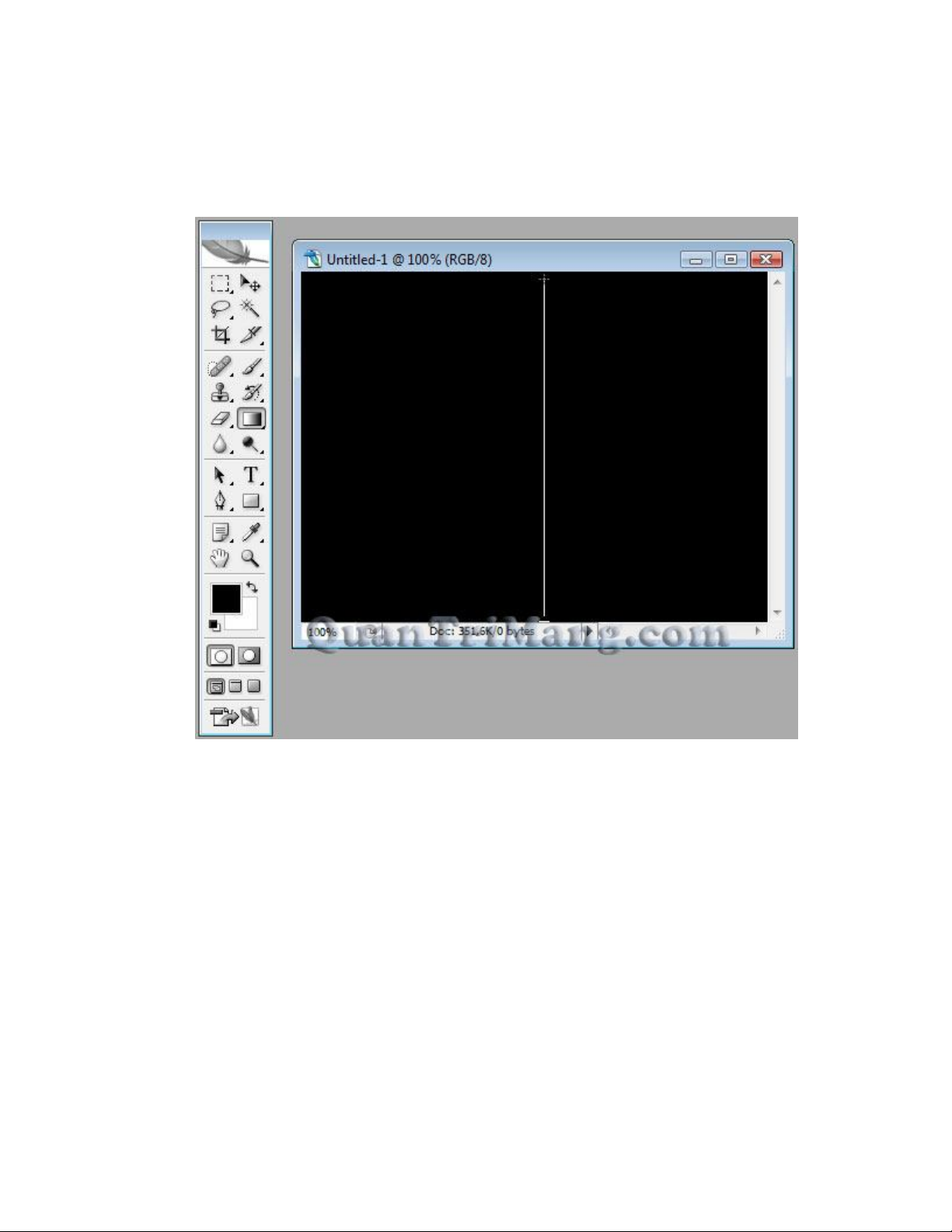
trong phần Layer bên phải và chọn Dulicate layer). Tiếp tục
làm việc trên layer mới.
Bước 2
Chọn công cụ Gradient tool từ thanh công cụ, di chuyển con
trỏ xuống phía mép dưới cùng của file, giữ chuột và kéo thẳng
lên mép trên cùng của file. Sau thao tác này bạn sẽ có một file
với gradient màu chuyển từ trắng sang đen
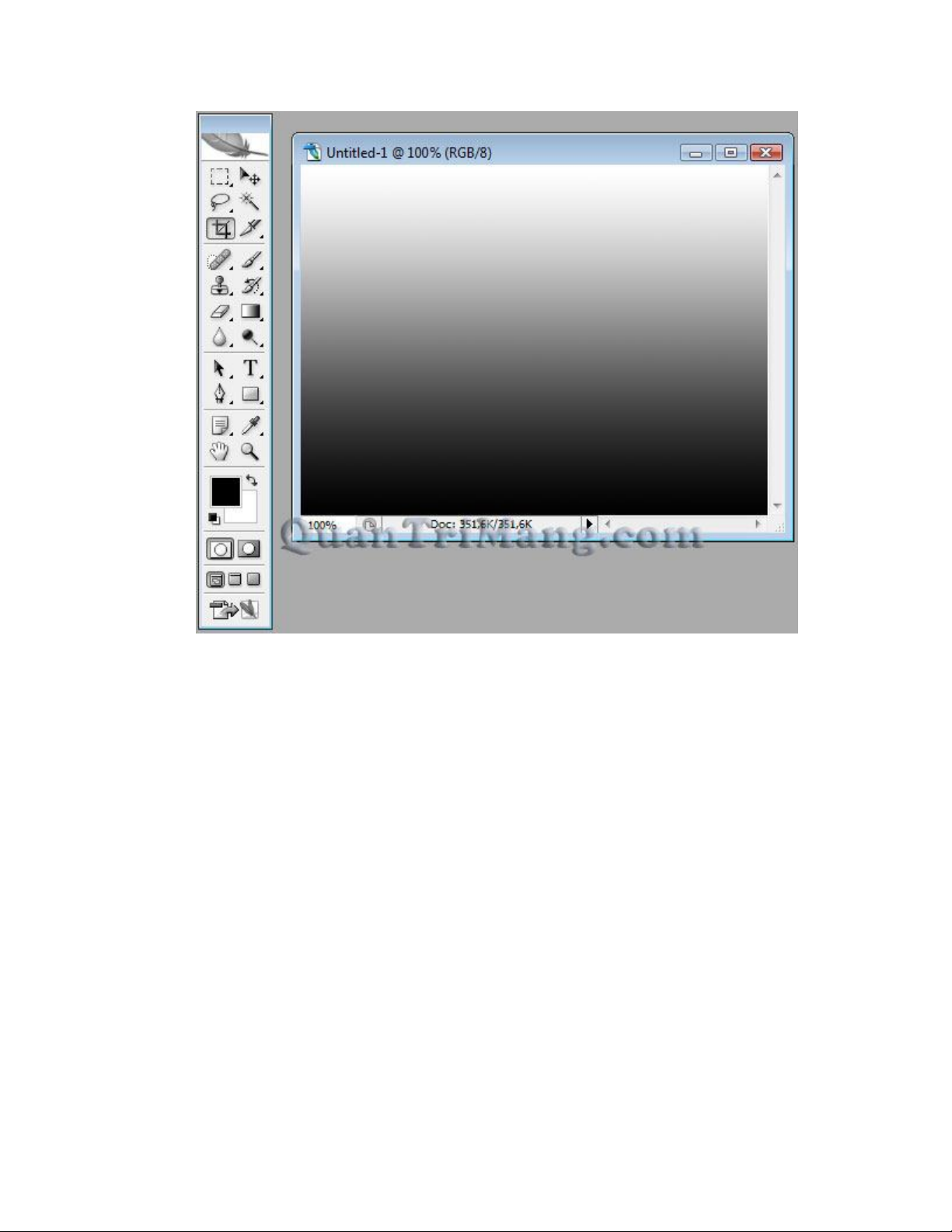
Bước 3
Kích vào Filter > Distort > Wave, cửa sổ Wave xuất hiện,
thiết lập các thông số như hình sau
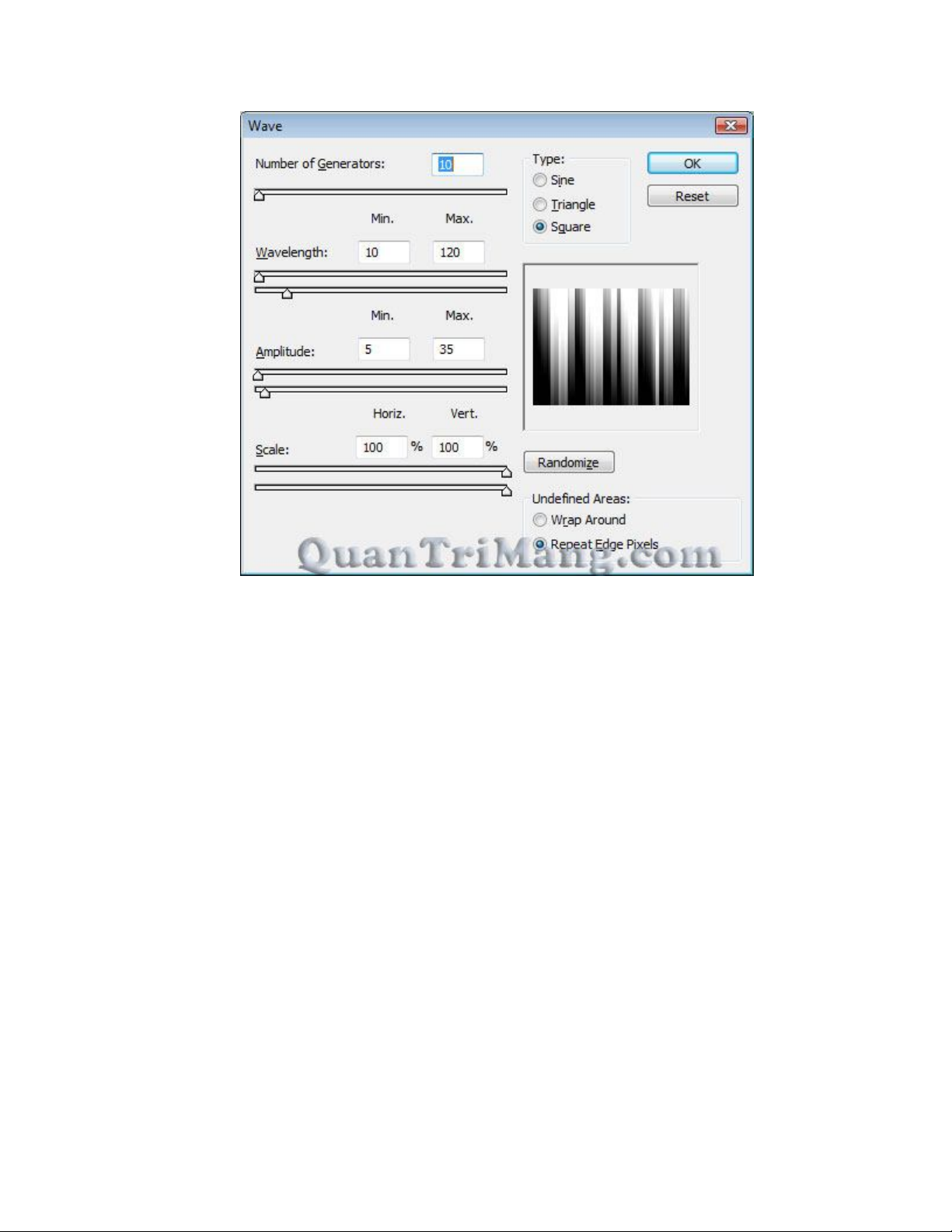
Bước 4
Vào Filter > Distort > Polar Coordiantes. Cửa sổ Polar
coordinates mở ra, thiết lập tỉ lệ là 100% và check tùy chọn
Rectangular to Polar
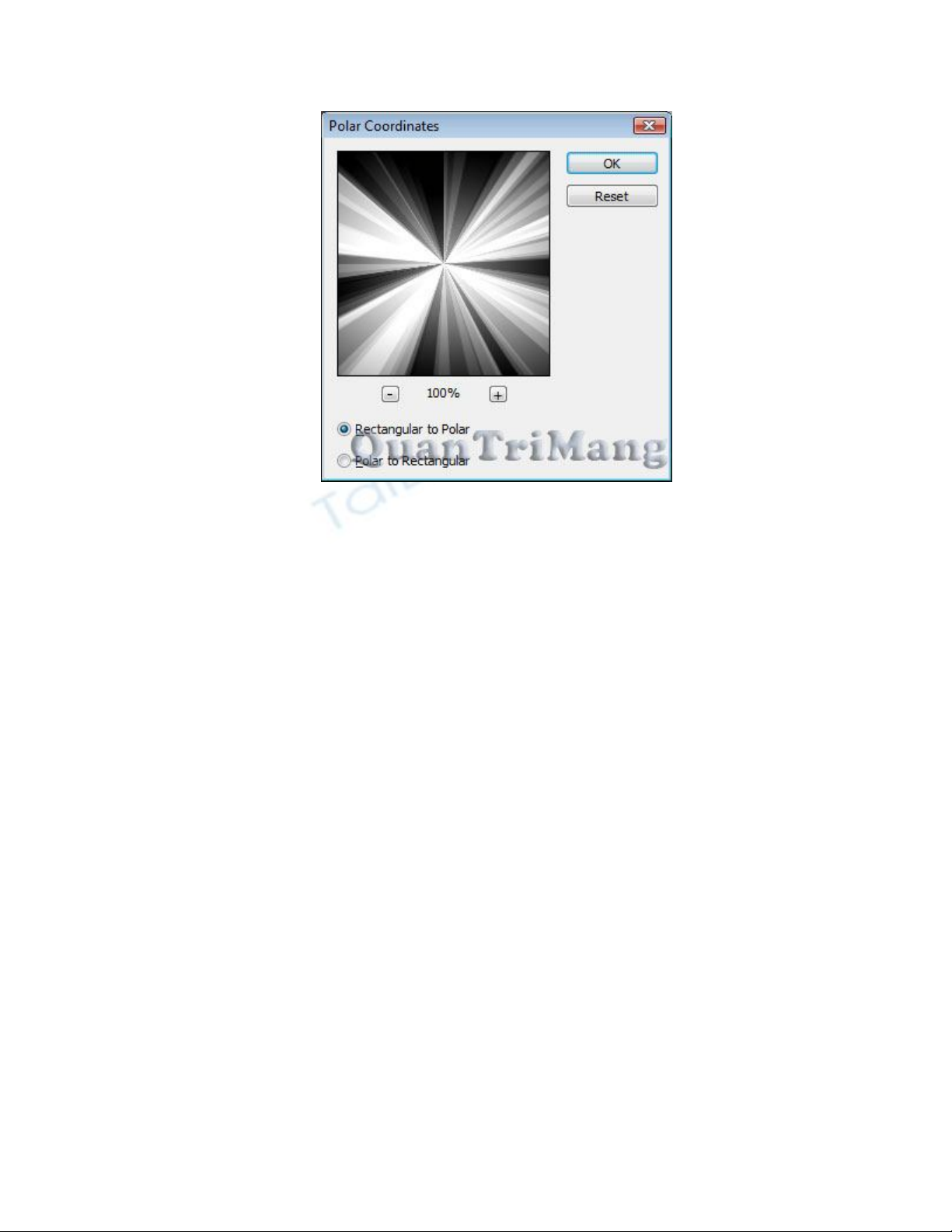
Bước 5
Vào Image > Adjustments > Hue/Saturation và chọn tùy
chọn Colorize, sau đó thay đổi thiết lập tuần tự như sau: Hue:
200, Saturation: 25 và Lightness: 0


























